3D Subthemes in AdLer Engine einbauen
Subthemes in AdLerEngine einbauen
- 🏁
Ein neues Subtheme ist in AdLerEngine integriert
Legen Sie einen neuen Type mit dem Titel des Subthemes in src\Components\Core\Domain\Types\LearningSpaceThemeTypes.ts an
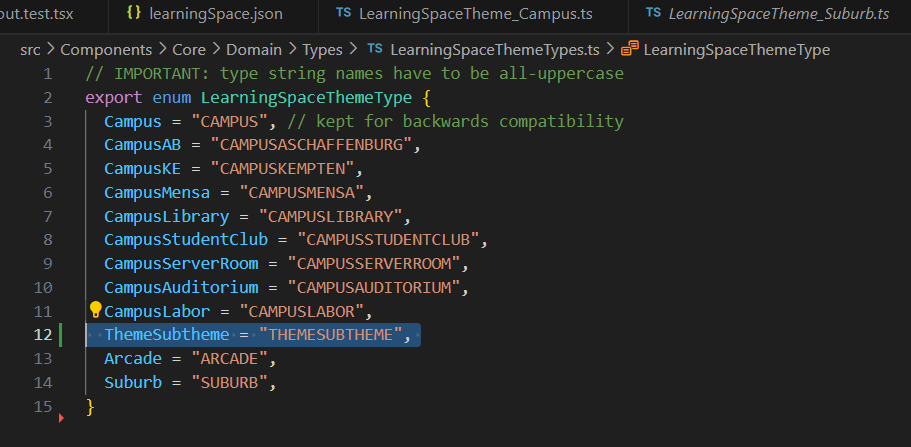
Öffnen Sie das übergeordnete LearningSpaceTheme File
Sie finden die zugehörigen Theme Files unter src\Components\Core\Domain\LearningSpaceThemes
z.B. LearningSpaceTheme_Campus.tsLegen Sie eine neue Variable für das Subtheme an

Weisen Sie das Umgebungsmodell zu
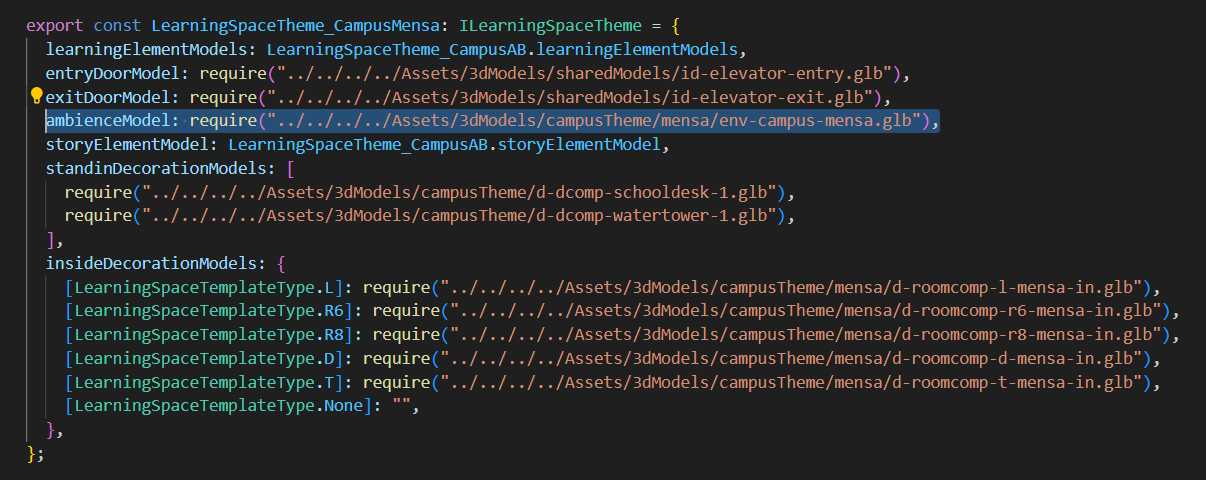
Weisen Sie die Innendeko je Grundriss zu
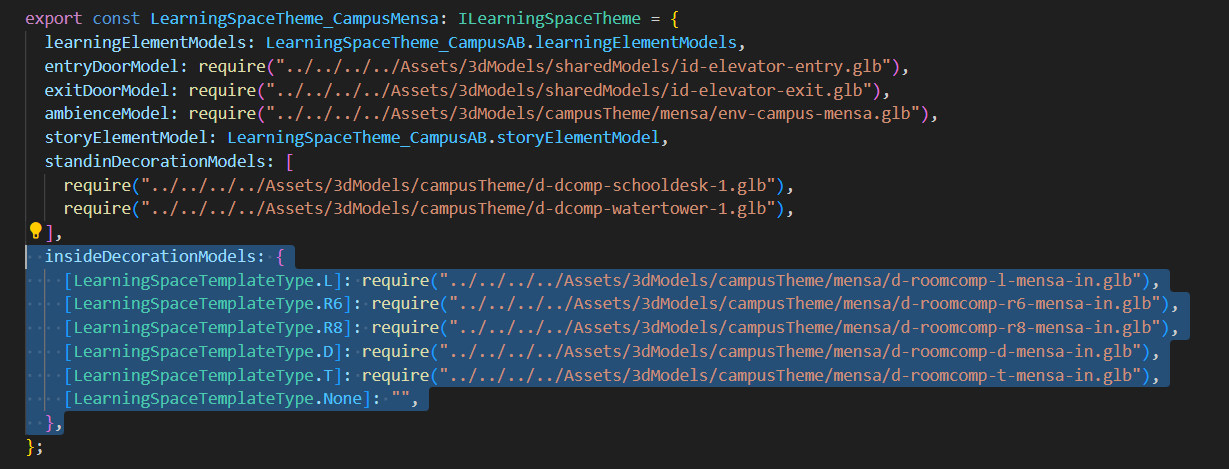
Öffnen Sie die Datei src\Components\Core\Domain\LearningSpaceThemes\LearningSpaceThemeLookup.ts
Importieren Sie das neue Subtheme in die ThemeLookup
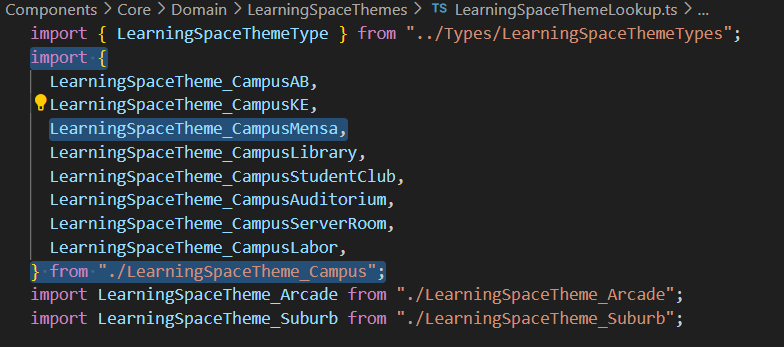
Weisen Sie den Switch-Case für das neue Subtheme zu
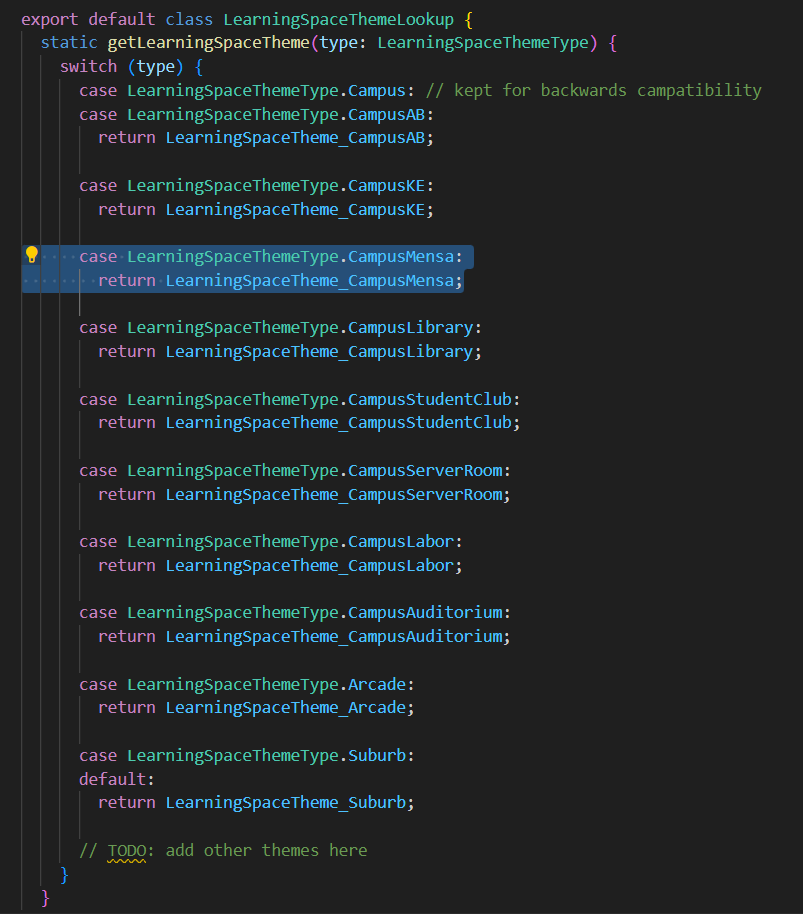
Last modified: 31 July 2025